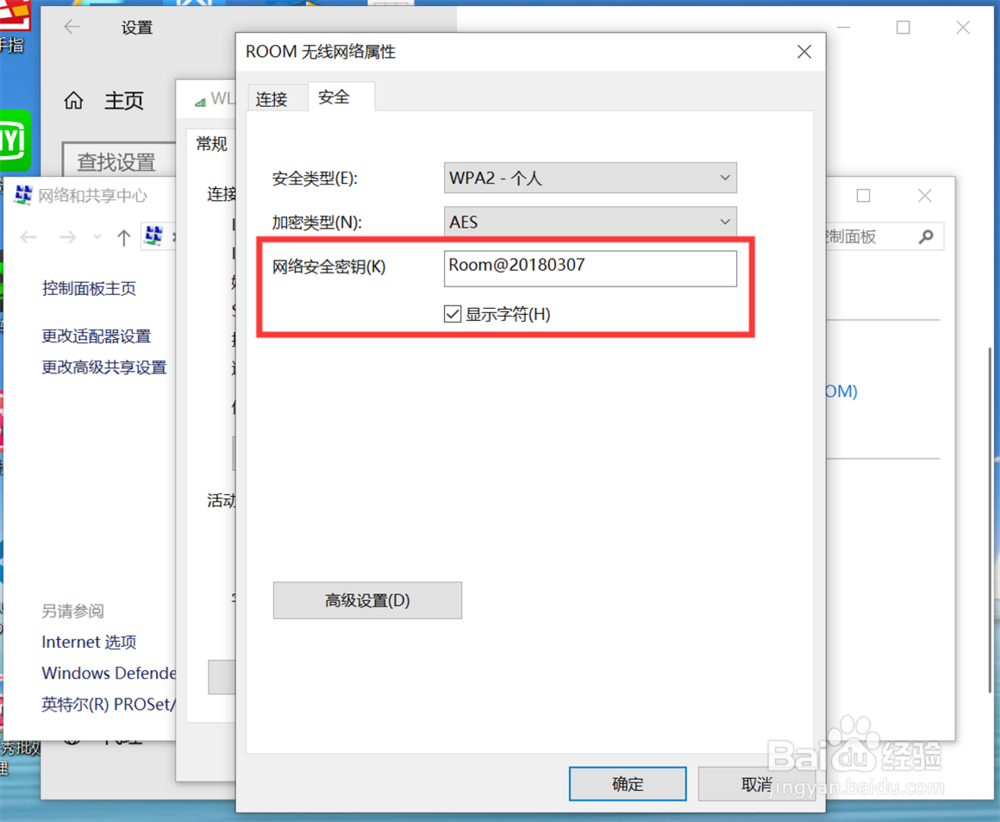Windows10如何查看无线网络密码
1、点击“开始”—“设置”,打开Windows设置界面。
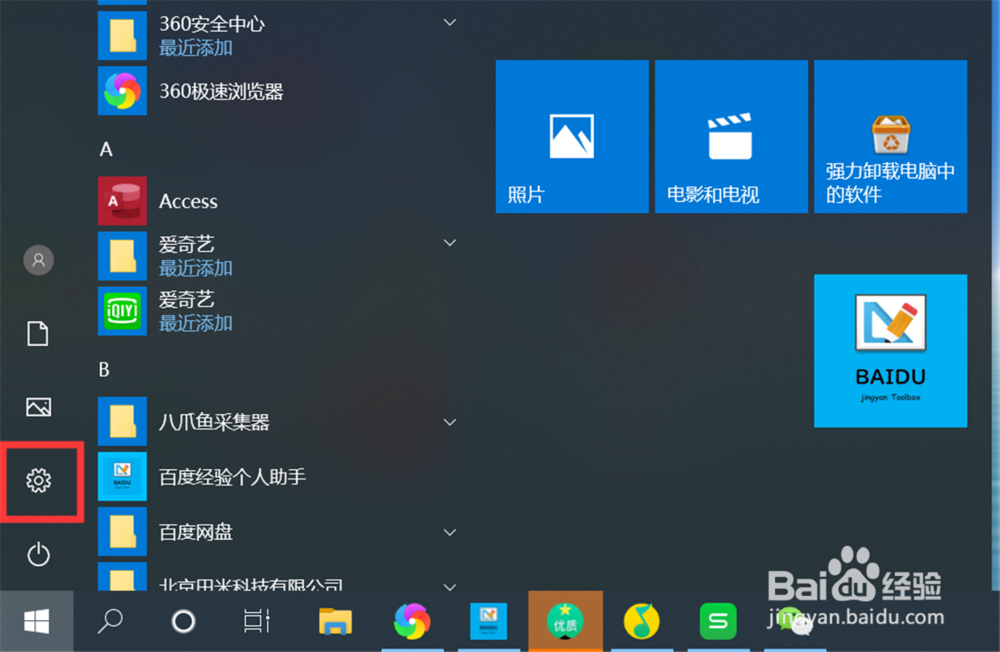
2、点击“网络和Internet”,打开网络和Internet界面。
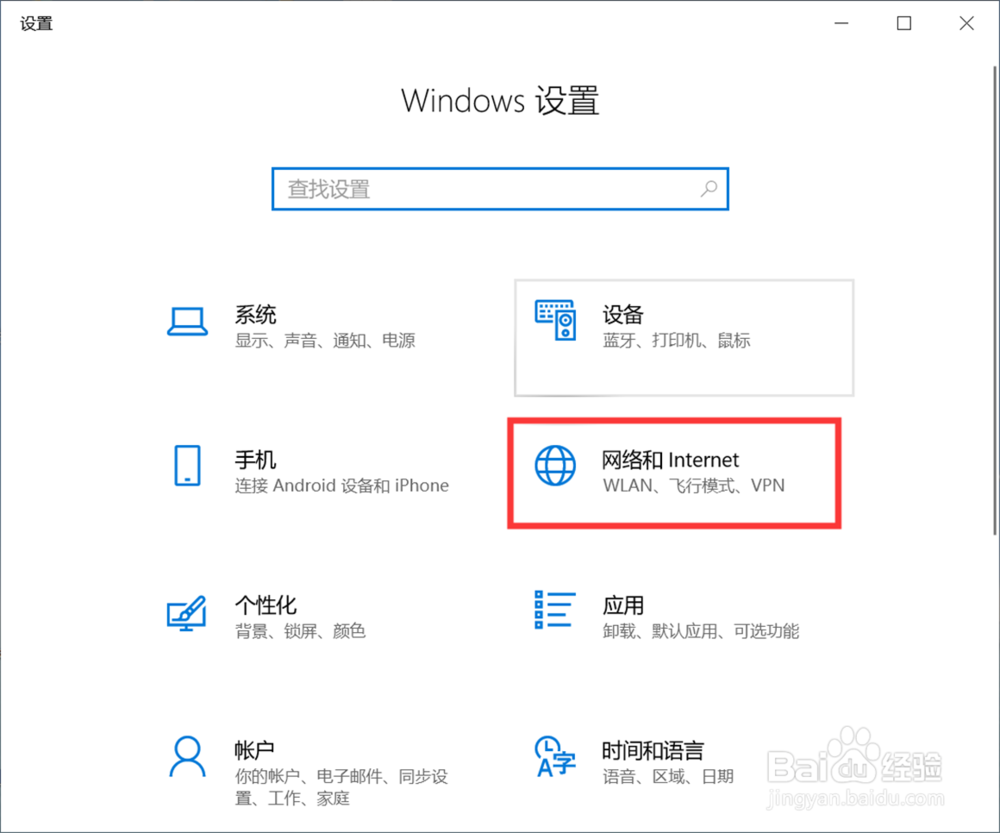
3、点击“网络和共享中心”,打开网络和共享中心。
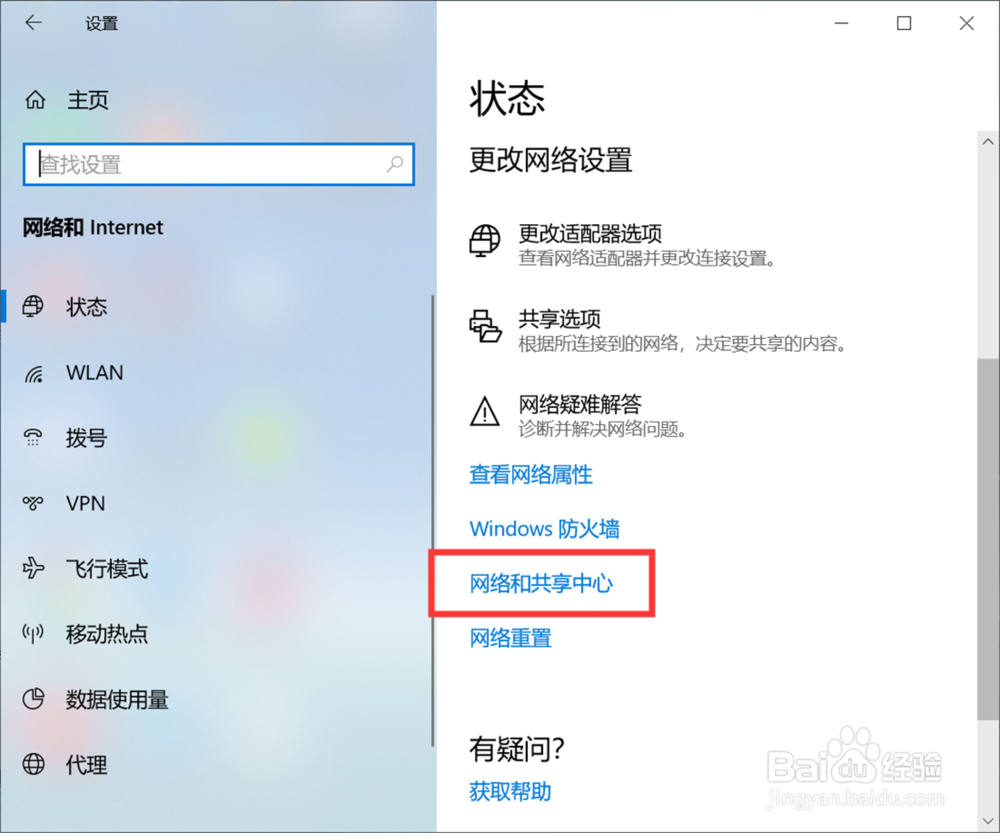
4、点击已连接的WIFI网络,打开网络状态界面。

5、点击“无线属性”,打开无线属性界面。

6、勾选“网络安全密钥”下方的“显示字符”,就可以看到WIFI的密码了。
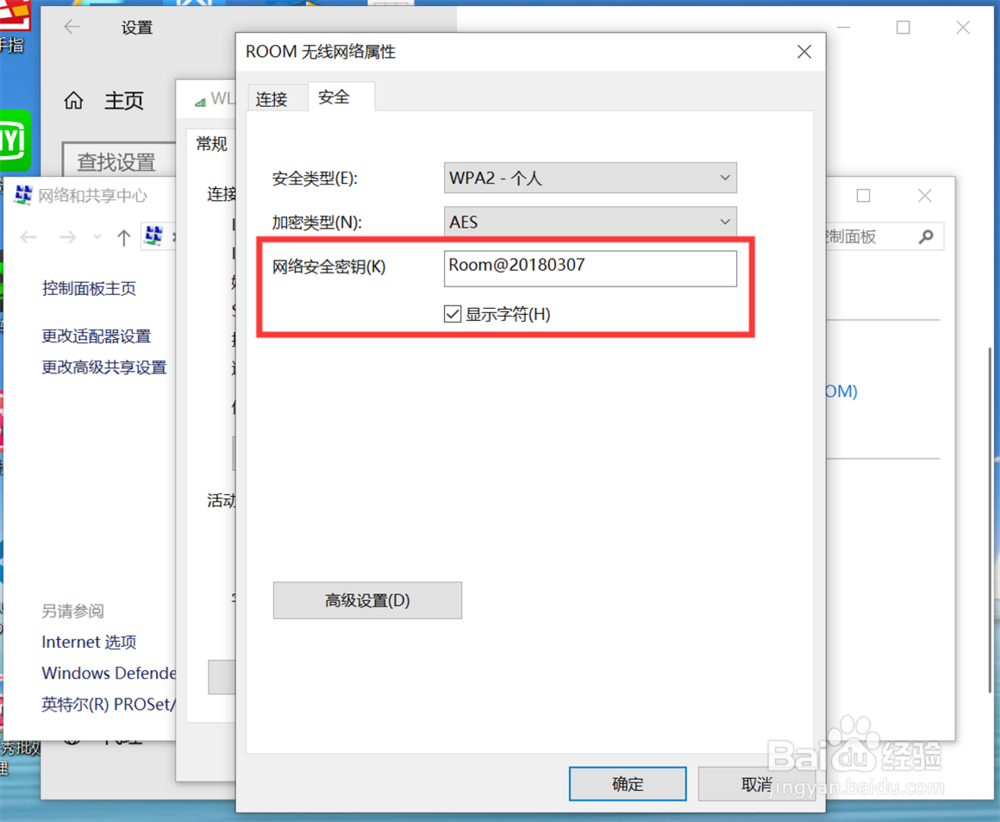
1、点击“开始”—“设置”,打开Windows设置界面。
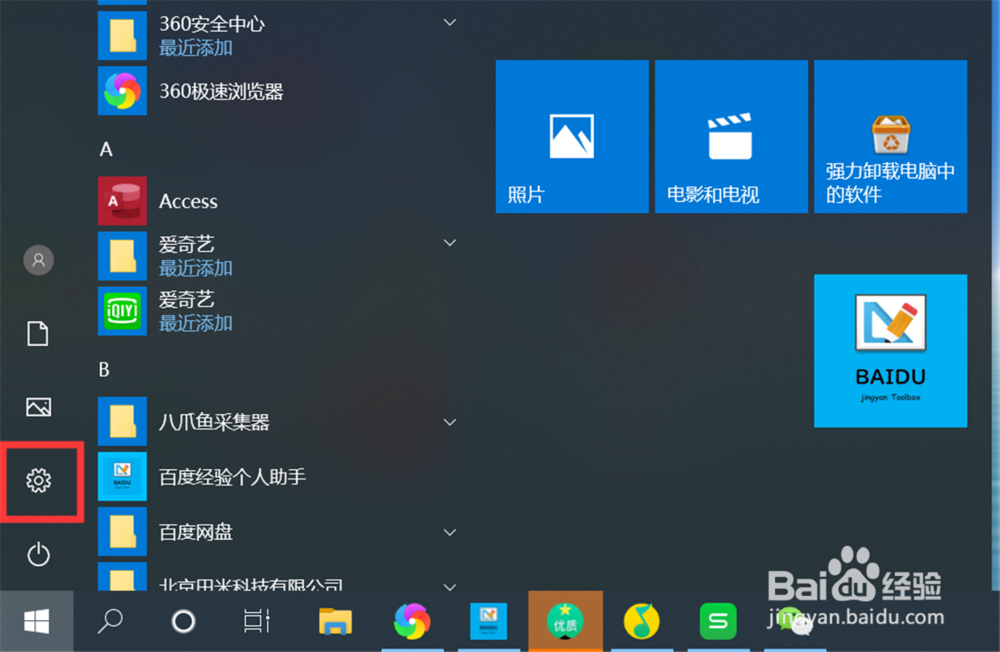
2、点击“网络和Internet”,打开网络和Internet界面。
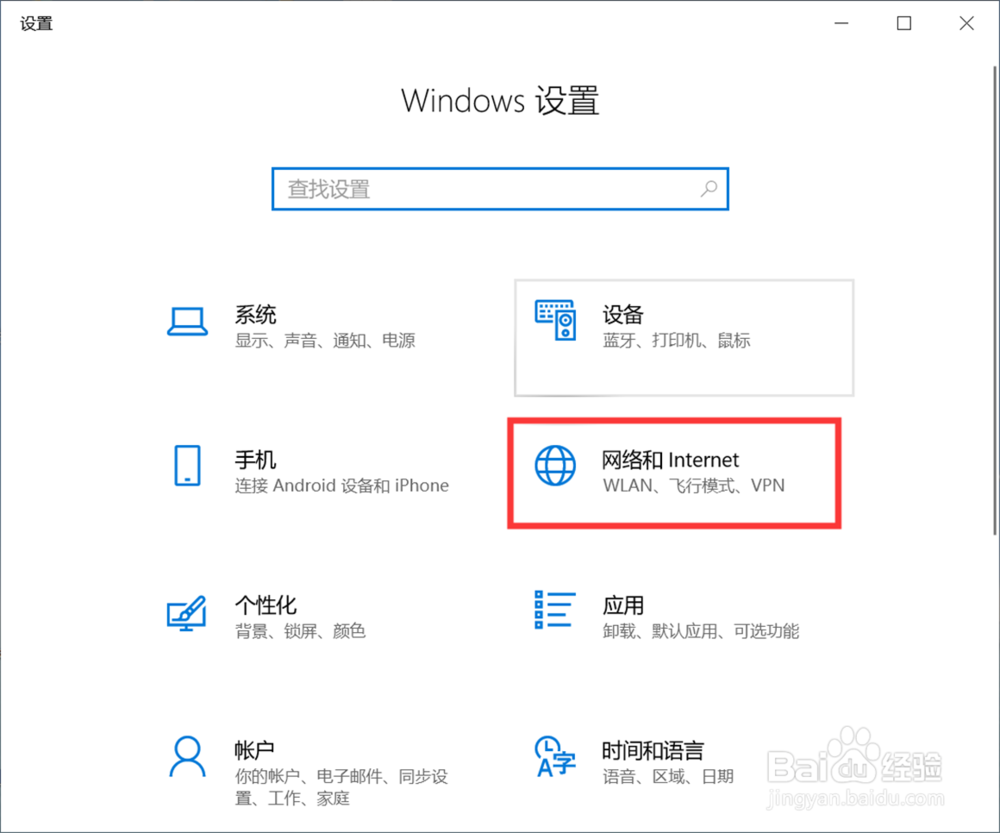
3、点击“网络和共享中心”,打开网络和共享中心。
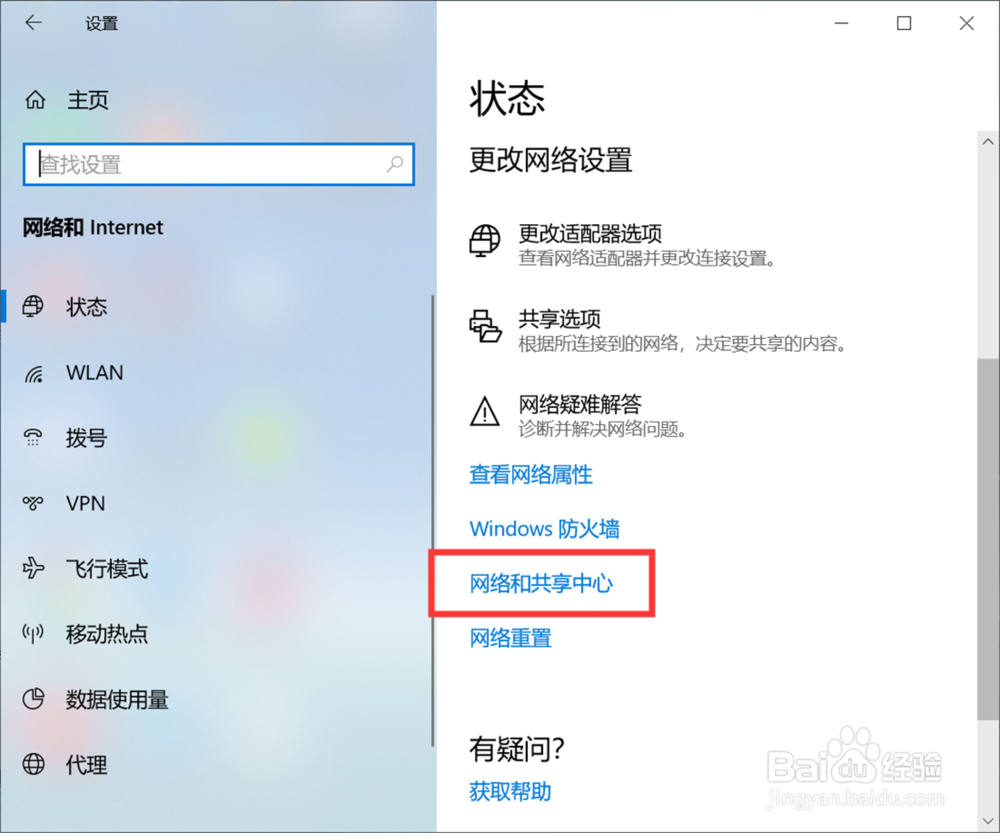
4、点击已连接的WIFI网络,打开网络状态界面。

5、点击“无线属性”,打开无线属性界面。

6、勾选“网络安全密钥”下方的“显示字符”,就可以看到WIFI的密码了。